



 4,8/5
4,8/5
Telefonia Internetowa VoIP, jest funkcją, o której nie wszyscy jeszcze słyszeli. Stanowi ona idealne rozwiązanie dla biznesu, a korzystanie z niej, jest rzeczą bardzo prostą i intuicyjną.
Dzięki nowej dostępnej opcji w Medfile® lekarze, specjaliści oraz recepcja, będą mogli polepszyć swój kontakt z klientem. VoIP generuje szereg korzyści, a uruchomienie jej, jest możliwe bezpośrednio z konta w Medfile®.
Korzystaj z telefonii internetowej i ciesz się wysoką jakością połączeń.
Program dla gabinetu jest zgodny z RODO.
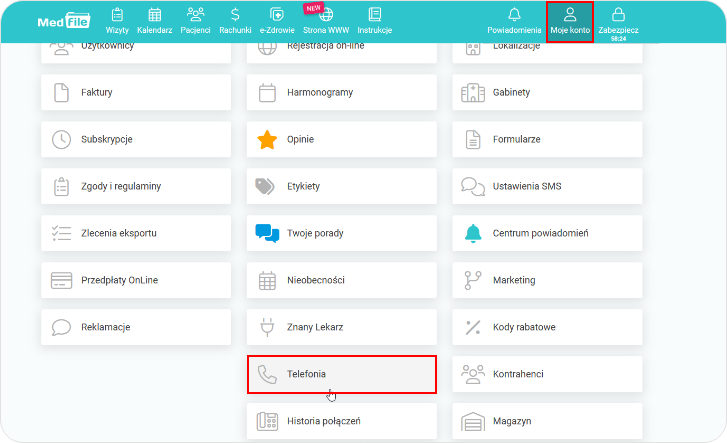

Wybieramy 1 opcję z 3 dostępnych, naciskając na odpowiedni kafelek. Możemy założyć konto z numerem polskim, jak i również z zagranicznym lub przenieść obecny numer do sieci SuperVoIP.pl



Kiedy autoryzacja przebiegnie pomyślnie w górnej części strony wyświetli nam się komunikat „Pomyślnie zalogowano do sieci SuperVoIP”.


Adres URL, wklejamy w pustą rubrykę, która znajduje się po prawej stronie od hasła „URL notyfikacji” (na stronie SuperVoIP, którą wcześniej otworzyliśmy z linku).


Kiedy skonfigurujemy wszystkich użytkowników, klikamy niebieski przycisk „Zapisz”.


Od teraz w górnej części strony, zaraz obok imienia i nazwiska zalogowanej osoby, będzie wyświetlał się nowy nagłówek „Telefonia”.

Skonfigurowanie telefonii internetowej VoIP w programie Medfile®, jest nieskomplikowane, każdy może dokonać tego w kilka chwil.
Od posiadania niej w swoim gabinecie bądź całej placówce medycznej, dzieli cię tylko kilka prostych kroków.
Skorzystaj z benefitów, oferowanych przez VoIP i popraw jakość swoich połączeń oraz komunikacje z pacjentami.
Wyjdź naprzeciw nowej funkcji wprowadzonej w Medfile® oraz sprawdź inne możliwości, które możesz otrzymać dzięki telefonii internetowej.
Program dla gabinetu z Elektroniczną Dokumentacją Medyczną.
